Wi-Fi転送は、Samsungユーザーを含む多くの人々にとってますます重要になっています。デバイス間でファイルを共有するための、強力で安全なSamsung Wi-Fi転送アプリをお探しなら、この記事をお読みください。Samsungファイルのワイヤレス転送に便利なツールを8つご紹介しました。USBケーブルを使わずに簡単にデータ転送を完了できます。

これらのアプリは Wi-Fi を活用してデバイス間の直接接続を作成し、ケーブルや Samsung デバイスのモバイル データを必要とせずにファイルをすばやく転送できるようにします。
Smart Switchは、Samsungの公式データ転送アプリです。古いスマートフォンから新しいGalaxyデバイスへ、連絡先、写真、音楽、 Android 、メッセージなどを転送できます。AndroidとiOS両方のデバイスに対応しているため、新しいSamsungスマートフォンに乗り換える方にとって最適な選択肢です。ほとんどの最新のSamsungデバイスにプリインストールされており、シームレスで安全な転送プロセスを提供します。
主な機能:

長所:
+ 完全なデバイス移行に対して高い信頼性と安全性を実現。
+ 多くの場合、新しい Samsung デバイスにプリインストールされています。
+ ユーザーフレンドリーで直感的です。
短所:
- 一般的なファイル共有ツールではなく、主に新しい Samsung 携帯電話にデータを移行するためのものです。
Send Anywhereは、Samsung以外のデバイスにも、あらゆるサイズと種類のファイルを送信できる多機能アプリです。6桁のキーまたはQRコードを使用してデバイス間の接続を確立するため、迅速かつ安全な転送が可能です。幅広いアプリに対応し、ブラウザベースでアクセスできるため、クロスプラットフォーム転送に最適です。
主な機能:

長所:
+ 多用途で柔軟性に優れています。
+ 転送中にファイルを圧縮しません。
+ 異なるデバイス間での素早い一回限りの転送に最適です。
短所:
- 転送速度が不安定になる場合があります。
- アプリには広告が含まれます。
SHAREitは、高速なピアツーピアファイル共有を実現する人気アプリです。デバイス間にプライベートWi-Fiネットワークを構築し、インターネット接続なしで高速転送を可能にします。 写真、動画、音楽、アプリを異なるOS間で転送できます。高速であることで知られていますが、アプリ内広告がやや邪魔に感じるユーザーもいるかもしれません。
主な機能:

長所:
+ Bluetoothを使用するよりも高速です。
+ 広く使用されているため、友人と共有するのも簡単です。
短所:
- アプリ内広告が多めです。
- リソースを大量に消費する可能性があります。
- 一部のユーザーはプライバシーに関する懸念を抱いています。
SHAREitと同様に、Xenderはクロスプラットフォーム転送をサポートする強力なファイル共有アプリです。Wi-Fiホットスポット経由でデバイスを接続するため、モバイルデータ通信を消費することなくファイルを共有できます。すっきりとしたインターフェースと、ドキュメントや大容量の動画ファイルなど、様々なファイル形式に対応していることで知られています。
主な機能:

長所:
+ 高速で信頼性が高く、インターフェースもシンプルです。
+ モバイルデータを消費しません。
+ Androidスマートフォンとコンピューター間でファイルを簡単に転送できます。
短所:
- 広告が含まれます。
このアプリのユニークな点は、ウェブブラウザを使ってSamsungスマートフォンとパソコン間でファイルを転送できることです。スマートフォンでアプリを起動すると、パソコンのブラウザに入力できるIPアドレスが表示されます。そこから簡単にファイルのアップロードとダウンロードが可能なので、デスクトップソフトウェアをインストールすることなく、パソコンとの間でファイルを簡単に転送できます。
主な機能:
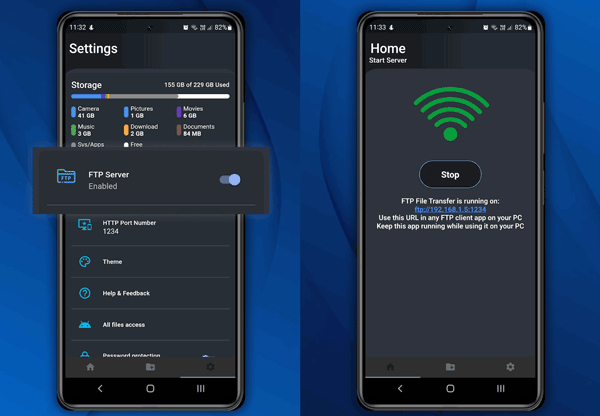
長所:
+ デスクトップ ソフトウェアは必要ありません。
+ PC との間でファイルを移動するのはとても簡単です。
+ スマートテレビもサポートします。
短所:
- 携帯電話間のピアツーピア共有には適していません。
- 無料版にはファイルサイズと転送制限があります。
Zapyaは、複数のプラットフォームで動作する優れたピアツーピアファイル転送アプリです。Wi-Fiホットスポット接続を利用して高速にファイルを転送します。最大4台のデバイスを同時に接続してグループ転送できるのが大きな特徴で、複数の人と一度に写真を共有するのに最適です。
主な機能:

長所:
+ グループ共有に最適です。
+ 高速で、クロスプラットフォーム転送をサポートします。
短所:
- インターフェースは新しいユーザーにとって少しわかりにくいかもしれません。
- 広告が多すぎる場合があります。
AirDroidは単なるファイル転送アプリではありません。パソコンからAndroidデバイスを管理するための包括的なツールです。ワイヤレスでファイルを転送できるだけでなく、スマートフォンの画面をミラーリングしたり、パソコンで通知を受け取ったり、さらにはスマートフォンをリモート操作したりすることも可能です。そのため、パソコンからスマートフォンのデータを頻繁に管理する必要がある方に最適です。
主な機能:

長所:
+ デスクトップ フォン管理用のオールインワン ソリューション。
+ 単純なファイル転送を超えた高度な機能を提供します。
短所:
- 一部の高度な機能には有料サブスクリプションが必要です。
- セットアップは、単純な転送アプリよりも複雑になる可能性があります。
上記のアプリはファイル共有に最適ですが、 Coolmuster Mobile Transfer 、 Samsungデバイス間でデータを転送するための安定した信頼性の高い選択肢として際立っています。このアプリは、安定したパフォーマンスと、連絡先、テキストメッセージ、写真、動画、アプリなど、幅広い種類のデータを転送できることで知られています。
主な機能:
長所:
+ Samsung と他のAndroidデバイス間の完全な電話移行において、非常に安定しており、信頼性があります。
+ Wi-Fi と USB の 2 つの接続モードをサポートします。
+ USB接続はWi-Fiよりも安定しています。
+ ロスレス品質でファイルを転送します。
短所:
- 無料ツールではありませんが、10 件の連絡先を無料で転送できます。
- コンピューターが必要です。
Coolmuster Mobile Transferをダウンロードしてください。
Wi-Fi 経由で Samsung 携帯電話間でファイルを転送する方法は次のとおりです。
01パソコンにWi-Fi転送ソフトウェアをインストールして起動し、「 Wi-Fi接続のトラブルシューティング」をクリックします。スマートフォンとパソコンが同じネットワークを使用していることを確認してください。

02 「 Wi-Fiで接続」をクリックします。その後、Samsungデバイスへのアプリのインストールを許可します。その後、スマートフォンでアプリを開き、「スキャン」をクリックします。次に、スマートフォンを使ってコンピューターのQRコードをスキャンします。別のスマートフォンでも同じ手順を繰り返します。これで接続が完了します。

03接続後、対象のスマートフォンが「転送先」デバイスになっているか確認し、「反転」をクリックします。その後、パネルでファイルの種類を選択し、「コピー開始」をクリックします。ソフトウェアが対象のSamsungスマートフォンにデータを転送します。

ビデオガイドはこちらです(約 2 分):
Q1: Samsung から Samsung にワイヤレスでアプリを転送するにはどうすればよいですか?
Smart SwitchとCoolmuster Mobile Transferを使えば、SamsungからSamsungへワイヤレスでアプリを転送できます。どちらもアプリの転送に対応していますが、プリインストールされたアプリは転送できません。
Q2: Wi-Fi 経由で Samsung の携帯電話間で大きなファイルを転送できますか?
はい、Wi-Fiを使用してSamsungスマートフォン間で大容量ファイルを転送できます。Samsungは、Wi-Fiを使用して高速ワイヤレス転送を可能にするQuick ShareやSmart Switchなどの組み込みツールを提供しています。ただし、Wi-Fiネットワークの速度が遅い場合、ファイル転送が途中で失敗する可能性があります。
Google Playストアには様々なWi-Fi転送アプリがありますが、中には他のアプリよりも便利で高速なものもあります。上記の8つのアプリから選択すれば、転送開始から数秒以内にSamsungスマートフォンとの間で大容量ファイルを送受信できるようになります。
最後に、安全かつ迅速にデータを転送できるツールを選ぶことが、あなたの主な目的です。Coolmuster Mobile Transfer 、データ転送だけでなく、安全かつ高速な転送体験を提供することにも重点を置いているため、見逃せません。
関連記事:
試してみる価値のあるSamsung Smart Switchの代替品トップ9





